Bạn có bao giờ mong muốn tìm kiếm thông tin trên web mà không cần rời khỏi môi trường dòng lệnh Linux hoặc macOS quen thuộc? Công cụ ddgr chính là giải pháp lý tưởng, cho phép bạn truy vấn công cụ tìm kiếm DuckDuckGo ngay trong terminal, mang lại hiệu quả và sự tiện lợi đáng kinh ngạc.
ddgr không chỉ là một tiện ích đơn thuần, mà còn là một trợ thủ đắc lực cho những ai làm việc thường xuyên với dòng lệnh, giúp bạn tập trung hoàn toàn vào công việc mà không bị gián đoạn bởi giao diện đồ họa. Nó cung cấp một cách tiếp cận nhanh chóng, tập trung và bảo mật để tiếp cận thông tin bạn cần từ Internet.
ddgr Là Gì? Công Cụ Tìm Kiếm Riêng Tư Từ Dòng Lệnh
ddgr là một tiện ích dòng lệnh (CLI – Command Line Interface) mạnh mẽ, được thiết kế để bạn có thể tìm kiếm trên DuckDuckGo – một công cụ tìm kiếm đề cao quyền riêng tư, hoạt động như một lựa chọn thay thế an toàn cho Google. DuckDuckGo tổng hợp dữ liệu từ nhiều nguồn khác nhau, bao gồm Bing, để cung cấp những kết quả tìm kiếm chất lượng cao và đáng tin cậy.
Khi bạn thực hiện một truy vấn tìm kiếm bằng ddgr, bạn sẽ nhận được một danh sách các kết quả được trình bày rõ ràng, mỗi kết quả bao gồm các thông tin quan trọng nhất: URL, tiêu đề và mô tả. Giao diện tương tác của ddgr cho phép bạn dễ dàng mở bất kỳ kết quả nào trong trình duyệt web mặc định của mình chỉ với một thao tác đơn giản.
Đối với những người dùng chuyên biệt, yêu thích môi trường terminal, ddgr mang lại sự tiện lợi tối đa. Bằng cách hiển thị kết quả dưới dạng văn bản tập trung và rõ ràng, ddgr giúp bạn loại bỏ mọi yếu tố gây xao nhãng, tập trung hoàn toàn vào việc lựa chọn kết quả phù hợp nhất với nhu cầu của mình.
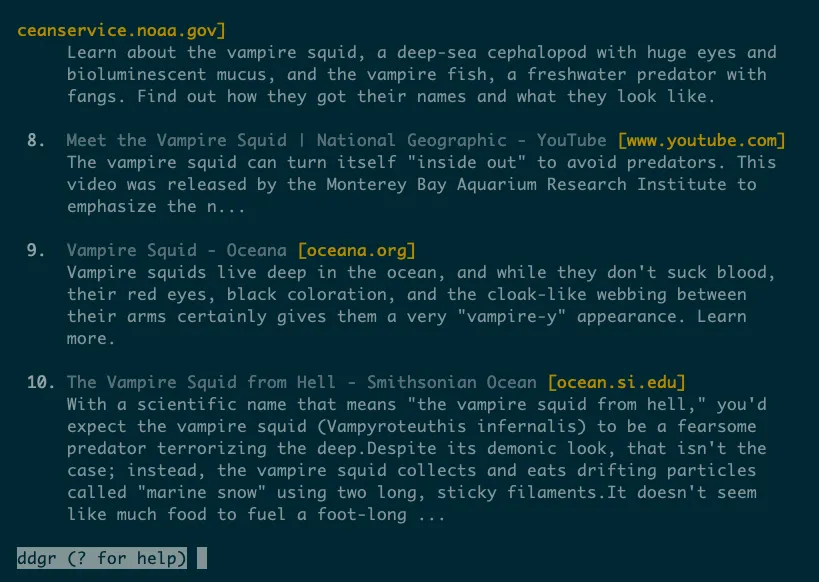 Kết quả tìm kiếm ddgr hiển thị tiêu đề, tên miền và mô tả của ba mục cuối danh sách
Kết quả tìm kiếm ddgr hiển thị tiêu đề, tên miền và mô tả của ba mục cuối danh sách
ddgr nổi bật với việc hiển thị tên miền (domain) của mỗi kết quả, giúp bạn nhanh chóng đánh giá độ tin cậy của nguồn thông tin. Bạn cũng có thể tùy chỉnh công cụ này để hiển thị toàn bộ URL và thay đổi nhiều hành vi khác để phù hợp với quy trình làm việc cá nhân.
Hướng Dẫn Cài Đặt ddgr Trên Linux và macOS
ddgr được phân phối rộng rãi và có sẵn thông qua hầu hết các trình quản lý gói phổ biến. Quá trình cài đặt tương đối đơn giản trên cả Linux và macOS.
Để cài đặt ddgr trên các hệ điều hành dựa trên Debian hoặc Ubuntu, bạn có thể sử dụng trình quản lý gói apt:
sudo apt install ddgrTrên macOS, lựa chọn tốt nhất để cài đặt ddgr là sử dụng Homebrew, trình quản lý gói không thể thiếu cho các nhà phát triển và người dùng nâng cao:
brew install ddgrNgoài ra, ddgr cũng có sẵn dưới dạng gói Snap cho Linux và có thể cài đặt thông qua pip3 (trình quản lý gói cho Python) nếu các tùy chọn trên không phù hợp với bạn. Để có hướng dẫn đầy đủ về cách cài đặt, bao gồm cả việc xây dựng chương trình từ mã nguồn, bạn có thể tham khảo tệp README chính thức của dự án trên GitHub.
Sử Dụng ddgr Để Tìm Kiếm Web Hiệu Quả
Sau khi ddgr đã được cài đặt thành công, bạn có thể bắt đầu sử dụng nó ngay lập tức từ dòng lệnh bằng cách truyền các cụm từ tìm kiếm làm tham số. Ví dụ:
ddgr vampire squidNgay lập tức, bạn sẽ thấy một danh sách gồm mười kết quả tìm kiếm và một dấu nhắc (prompt) chờ lệnh tiếp theo. Để mở một kết quả cụ thể trong trình duyệt của mình, chỉ cần nhập số thứ tự tương ứng với kết quả đó.
Trình duyệt mặc định mà ddgr sử dụng sẽ phụ thuộc vào cấu hình môi trường của bạn. Theo mặc định, ddgr thường mở kết quả trong Chrome hoặc trình duyệt web mặc định của hệ thống. Nếu bạn muốn sử dụng một trình duyệt dựa trên terminal như Lynx, bạn có thể chỉ định thông qua biến môi trường BROWSER:
BROWSER=lynx ddgr bobtail squidBạn cũng có thể thực hiện các tìm kiếm tiếp theo ngay trong dấu nhắc tương tác của ddgr. Nếu bạn khởi động ddgr mà không có truy vấn ban đầu, chỉ cần gõ từ khóa và nhấn Enter để bắt đầu tìm kiếm.
ddgr cung cấp nhiều lệnh hữu ích khác qua dấu nhắc tương tác. Để xem toàn bộ danh sách các lệnh, chỉ cần gõ ? và nhấn Enter. Mười kết quả mà ddgr hiển thị chỉ là trang đầu tiên. Nếu bạn muốn xem các trang kết quả khác, hãy sử dụng n để chuyển sang trang kế tiếp, p để quay lại trang trước, và f để trở về trang đầu tiên. Khi tìm thấy một kết quả ưng ý nhưng chưa muốn mở ngay, bạn có thể sao chép URL bằng cách gõ c theo sau là số thứ tự của kết quả.
Một tính năng đặc biệt tiện lợi là khả năng mở nhiều kết quả cùng lúc. Ví dụ, để mở các kết quả thứ 1, 3, 4 và 5, bạn có thể gõ lệnh sau tại dấu nhắc ddgr:
o 1 3-5Mỗi kết quả sẽ được mở trong một tab riêng biệt trên trình duyệt, giúp bạn tiết kiệm thời gian đáng kể so với việc mở từng liên kết một bằng chuột trên giao diện web.
Các Tùy Chọn Dòng Lệnh Nâng Cao Với ddgr
ddgr hỗ trợ một số tùy chọn dòng lệnh hữu ích để tùy chỉnh hành vi tìm kiếm của nó.
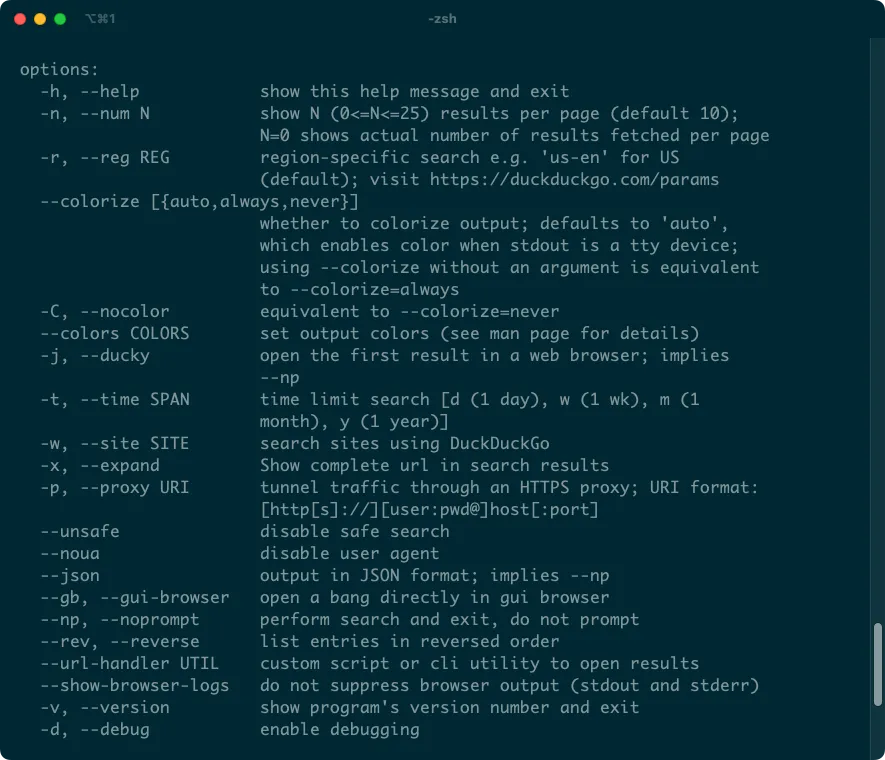 Các tùy chọn dòng lệnh của ddgr bao gồm –num, –time và –site
Các tùy chọn dòng lệnh của ddgr bao gồm –num, –time và –site
Để thay đổi số lượng kết quả hiển thị mặc định trên mỗi trang, bạn sử dụng tùy chọn -n:
ddgr -n 5 bottletail squidBạn có thể dùng -t để thiết lập giới hạn thời gian cho kết quả tìm kiếm (ví dụ: 1y cho 1 năm, 1m cho 1 tháng) hoặc ---site để tìm kiếm chỉ trong một trang web cụ thể. Nếu bạn đang viết một script và cần xử lý kết quả tìm kiếm, tùy chọn --json sẽ cực kỳ hữu ích: nó trả về kết quả dưới định dạng JSON, rất tiện lợi cho việc xử lý dữ liệu sau này:
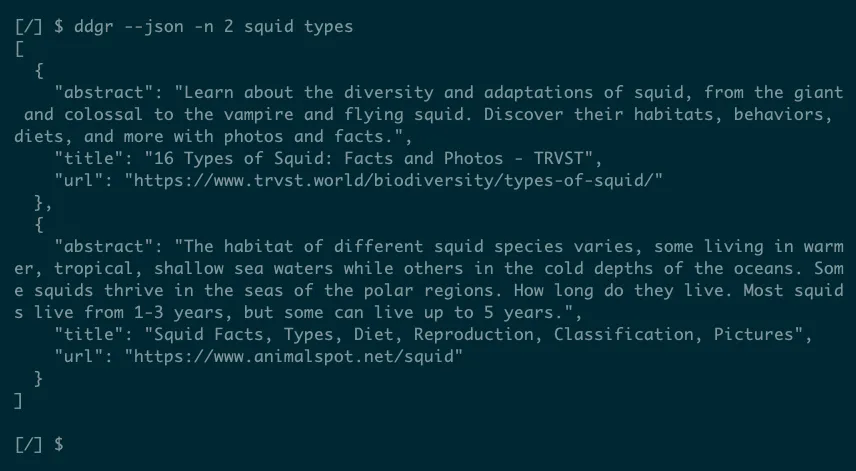 Kết quả tìm kiếm định dạng JSON từ ddgr, một mảng các đối tượng mỗi đối tượng chứa abstract, title và url
Kết quả tìm kiếm định dạng JSON từ ddgr, một mảng các đối tượng mỗi đối tượng chứa abstract, title và url
Một tính năng rất được yêu thích là --ducky, tùy chọn này sẽ tự động mở kết quả tìm kiếm đầu tiên trong trình duyệt của bạn. Đây là một cách chơi chữ thú vị, gợi nhớ đến tính năng “I’m feeling lucky” (Tôi cảm thấy may mắn) của Google.
ddgr --ducky a cute squidNếu bạn yêu thích việc làm việc trong terminal, hãy khám phá thêm các công cụ tương tự để nâng cao năng suất, chẳng hạn như cách duyệt web bằng Lynx ngay trong terminal hoặc thậm chí nghe nhạc Spotify mà không cần rời khỏi môi trường dòng lệnh.
Kết Luận
ddgr là một công cụ không thể thiếu cho những người dùng Linux và macOS thường xuyên làm việc với dòng lệnh. Nó mang lại trải nghiệm tìm kiếm nhanh chóng, hiệu quả và tập trung trên DuckDuckGo, giúp bạn tiết kiệm thời gian và duy trì sự tập trung tối đa. Với khả năng cài đặt dễ dàng, giao diện tương tác trực quan và các tùy chọn dòng lệnh đa dạng, ddgr không chỉ là một công cụ tìm kiếm mà còn là một phần mở rộng tự nhiên cho quy trình làm việc trong terminal của bạn.
Hãy tích hợp ddgr vào bộ công cụ của bạn ngay hôm nay để trải nghiệm một phong cách tìm kiếm web hoàn toàn mới, đề cao hiệu suất và quyền riêng tư. Bạn có ý kiến gì về ddgr hoặc muốn chia sẻ những mẹo sử dụng của riêng mình? Hãy để lại bình luận bên dưới và cùng thảo luận nhé!